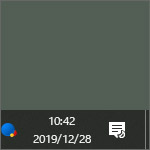
Windows10 のタスクバーの右側にはアクションセンターと呼ばれる通知が溜まっていく所があります。退席中に表示された通知や見逃した通知を一覧で確認できます。
タスクバーの時計の横の吹き出しマークをクリックするとアクションセンターが開きます。
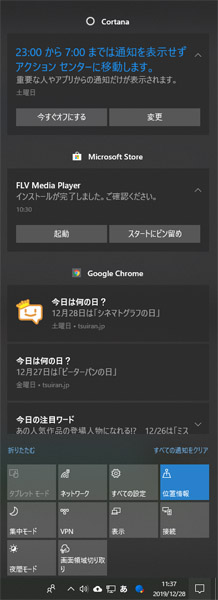
今までの通知の他に、夜間モードや集中モード、タブレットモードのスイッチがあります。ここから簡単に切り替えができます。
このアクションセンターはタスクバー上から消す事もできます。
アクションセンターをタスクバーから消す

まず、スタートメニューから設定を開きましょう。
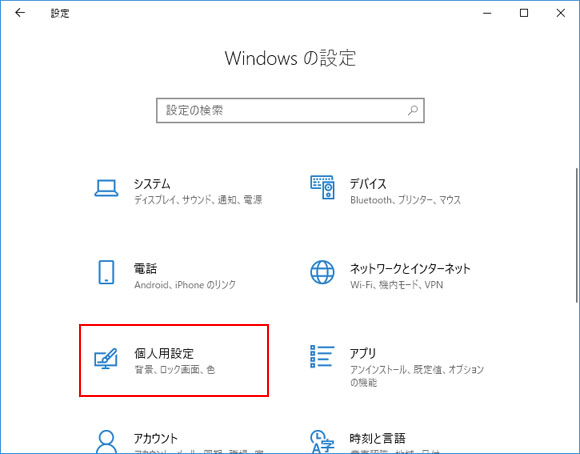
Windows の設定から個人用設定を開きます。
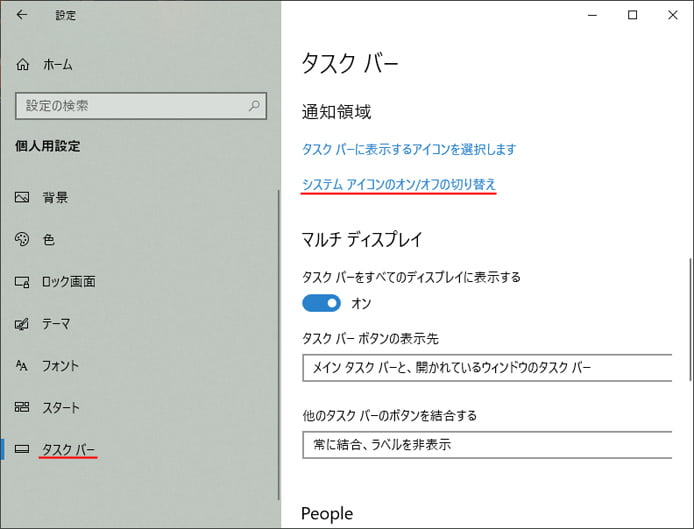
左メニューよりタスクバーを選択し、通知領域の項目から「システムアイコンのオン/オフの切り替え」を開きます。
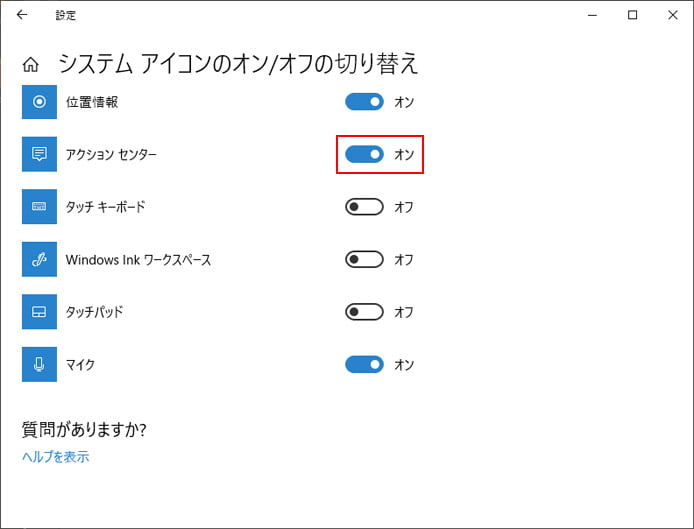
ここにアクションセンターの表示を切り替えるスイッチがあります。オフにするとタスクバーからアクションセンターを消す事ができます。
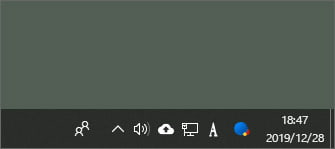
タスクバーを確認すると、アクションセンターの吹き出しマークが消えてシンプルな表示になりました。
アクションセンターを表示する
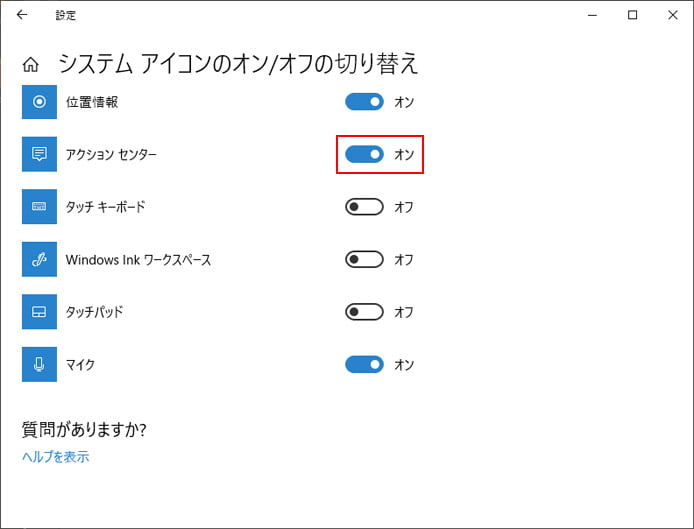
タスクバーにアクションセンターを表示したい時は、先程の画面でアクションセンターのスイッチをオンにしてください。
